Creați și ștergeți copii de siguranță utilizând linia de comandă
Executați o copie de siguranță unică: comanda Wbadmin START BACKUP
După cum sa menționat mai sus, funcția de creare a unei copii de rezervă unice este disponibilă, atât în sistemele de operare client și server Windows. Pentru a efectua o copie de siguranță unică folosind utilitarul de linie de comandă Wbadmin, se utilizează comanda START BACKUP. care ar trebui în mod normal să fie specificate cu câțiva parametri. Dacă nu ați utilizat parametri în timpul executării comenzii, atunci backupul va fi efectuat cu setările specificate în program. Sintaxa comenzii este următoarea:
Sunt disponibile următoarele opțiuni:
-backupTarget. După cum ați ghicit, probabil, din traducerea, acest parametru determină locația de stocare pentru backup-ul. Puteți specifica numele acordurilor relevante pe denumire universală (UNC-Path), numele complet al resursei în rețea, care include numele serverului și numele de partajare, sau literă de unitate și calea pe baza unui identificator de 128 de biți unic (GUID). Dacă nu specificați această opțiune, atunci fișierul va fi salvat într-un mod care este atribuit în mod implicit: \ imya_kompyuteraimya_obscheggo_resursaWindowsImageBackupimya_arhiviruemogo_kompyutera, și în păstrarea arhivei în același folder, datele vor fi suprascrise. Face acest lucru nu este de dorit, pentru că dacă backup nu se finalizat cu succes, nu va funcționa în viitor, pentru a recupera de la ultima copie de rezervă;
-includ. Cu această opțiune puteți specifica o listă de elemente care vor fi incluse în arhiva dvs. Această opțiune poate fi utilizată numai dacă ați specificat parametrul -backupTarget. Puteți adăuga fișiere, foldere sau volume întregi, separate prin virgulă, puteți specifica numele volumului utilizând o literă de unitate sau un nume de volum bazat pe GUID și specificați, de asemenea, un caracter wildcard *, pentru a include toate subfolderele;
-nonRecurseInclude. Această opțiune se aplică numai sistemelor de operare pentru servere și este responsabilă pentru o listă non-recursivă a elementelor care trebuie să fie incluse în arhivă. În afară de opțiunea "includere". puteți adăuga fișiere, foldere sau volume și puteți specifica un wildcard * pentru a include toate subdosarele. Acest parametru poate fi folosit și numai dacă utilizați parametrul -backupTarget;
-exclude. Acest parametru este responsabil pentru lista elementelor care ar trebui excluse din arhivă. Ca în cazul tuturor setărilor anterioare, puteți adăuga fișiere, foldere sau volume. Ca în toate cazurile anterioare, acest parametru este utilizat numai cu parametrul -backupTarget;
-nonRecurseExclude. Utilizând acest parametru, puteți specifica o listă nerecursivă de fișiere, foldere sau volume care ar trebui excluse din arhivă. Ca și în cazul celor trei parametri anteriori, nu puteți utiliza acest parametru fără -backupTarget;
-allCritical. Prin specificarea acestei opțiuni, puteți adăuga în arhivă toate volumele arhivate și alte obiecte specificate utilizând opțiunea -include. Volumele critice sunt acele volume care conțin componente și fișiere ale sistemului de operare. De obicei, acest parametru este utilizat pentru a restabili starea inițială a sistemului de operare;
-systemState. Acest parametru este utilizat numai în sistemele de operare pentru servere și acest parametru este destinat arhivării sistemului de operare și a componentelor acestuia;
-noVerify. Acest parametru poate fi utilizat dacă scrieți un fișier de arhivă pe un CD sau DVD. Specificarea parametrului -noVerify. prin urmare, dezactivați scanarea arhivei înregistrate pe mediul specificat pentru erori;
-utilizator. Este logic să specificați acest lucru în parametru în cazul în care salvați copia de rezervă de pe computerul la distanță în dosarul partajat specificat. Cu ajutorul parametrului curent, puteți specifica numele contului care are dreptul de a scrie la cota, iar acest utilizator trebuie să fie membru al grupurilor "Administratori" sau "Operatori de arhive";
-parola. Acest parametru, respectiv, este responsabil pentru parola contului pe care l-ați specificat utilizând parametrul -user;
-noInheritAcl. Această setare vă permite să aplicați permisiunile ACL (Access Control Layer) specificate în opțiunea -user a contului în dosarul care conține fișierul de arhivă. După ce a creat o arhivă utilizând acest parametru, numai utilizatorul specificat îl poate accesa și nu tuturor celor cărora li se permite accesul la resursa partajată;
-vssFull. Cu parametrul curent, este indicată copia de rezervă completă. Numai cu acest parametru, atunci când creați o copie de arhivă, istoricul fișierului arhivat va fi actualizat;
-liniștit. Această opțiune este utilizată pentru a efectua arhivarea silențioasă, care este efectuată fără intervenția utilizatorului.
În acest exemplu, efectuați copia de rezervă de rezervă, într-o copie a căreia vom include folderele c: Temp, c: SystemLogs și e: Photo și excludem directorul c: Temp1:
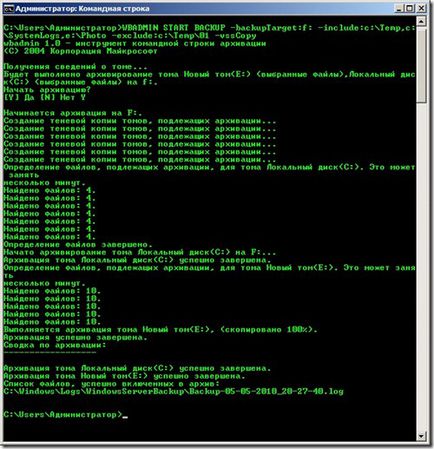
Fig. 1. Creați un backup de o singură dată
Opriți arhivarea: comanda Wbadmin STOP JOB
Precum și folosind interfața GUI, și anume componenta „Backup and Restore“ în sistemul de operare client sau componentei „Oportunitati de backup pentru Windows Server» sisteme de server, puteți opri procesul de backup sau restaurare instrumentele de linie de comandă. Pentru a efectua această sarcină, puteți folosi comanda STOP JOB. Această comandă are doar o singură opțiune. cu care echipa va lucra fără participarea utilizatorului.
În acest exemplu, opriți crearea unei copii de arhivă care a fost efectuată în etapa anterioară:
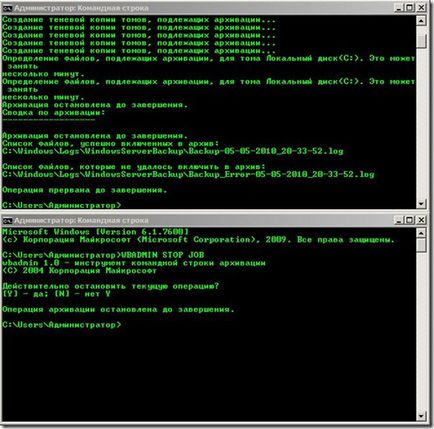
Fig. 2. Opriți arhivarea
Gestionarea programelor de backup: comanda ENABLE BACKUP
-removetarget. Această opțiune este concepută pentru a elimina din program arhivarea dosarelor pe care le-ați specificat;
-program. Folosind această opțiune, puteți specifica ora exactă a începutului salvării zilnice. Puteți specifica mai multe valori de timp dacă doriți ca backupul să fie efectuat de mai multe ori pe zi. Pentru aceasta, introduceți valorile în formatul HH: MM, separate prin virgule.
Următorul exemplu va crea un program de backup de zi cu zi, care ruleaza la ora 21:45, în sistemul de arhivă completă, care va include dosarul c: Temp, c: SystemLogs și e: Photo și șters folderul c: Temp1:
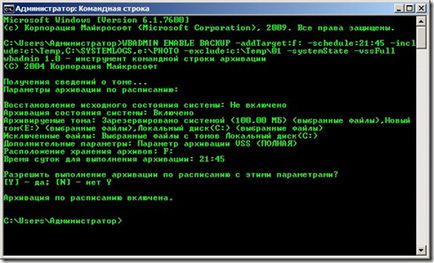
Fig. 3. Creați un program pentru arhivare
Dezactivarea copierii programate: comanda DISABLE BACKUP
În acest exemplu, veți dezactiva backupul programat în modul silențios:
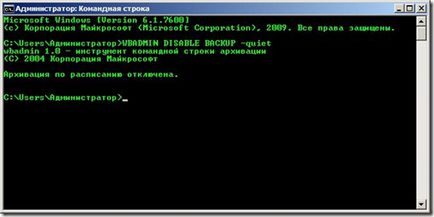
Fig. 4. Dezactivarea programului de rezervă
Creați o arhivă de stare a sistemului: comanda START SYSTEMSTATEBACKUP
În acest exemplu, va fi creată starea arhivă a sistemului pe unitatea F:
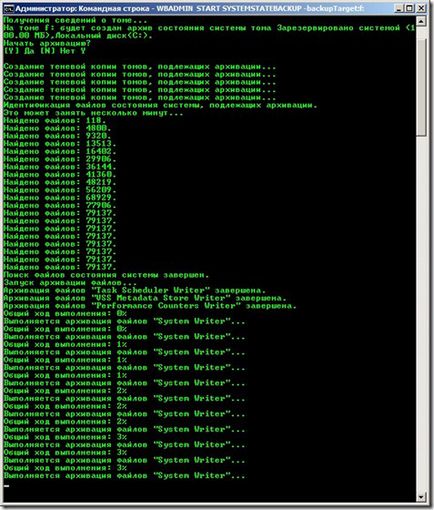
Fig. 5. Creați o arhivă de stare a sistemului
Ștergerea arhivelor de stare ale sistemului: DELETE SYSTEMSTATEBACKUP
Ca și în toate cazurile anterioare, dacă este necesar, puteți șterge arhiva de stare a sistemului utilizând utilitarul WBADMIN din linia de comandă. La fel ca și comanda pentru a crea o arhivă de stare a sistemului, această comandă este disponibilă numai pe sistemele de operare Microsoft pentru servere. În acest scop, se utilizează comanda DELETE SYSTEMSTATEBACKUP. care are următoarele opțiuni:
-backupTarget. Cu această opțiune puteți specifica dosarul în care este localizată copia de rezervă a stării sistemului. Acest parametru a fost descris în detaliu în secțiunea START BACKUP;
-keepVersions. Utilizând acest parametru, puteți specifica numărul ultimelor copii de arhivă ale stării sistemului care nu ar trebui să fie șterse. Pentru a șterge toate copiile, valoarea parametrului trebuie să fie 0;
-versiune. Acest parametru este utilizat pentru a identifica versiunea arhivei care urmează să fie ștearsă. Cu acest parametru, puteți șterge numai copiile de rezervă selectate;
-deleteOldest. Dacă selectați această opțiune, ștergeți numai cea mai veche copie de rezervă;
-mașină. Această opțiune ar trebui selectată numai dacă aveți copii de rezervă pentru diferite mașini de pe computer. Valoarea acestui parametru trebuie să fie numele computerului și acest parametru nu poate fi utilizat fără parametrul -backupTarget;
-liniștit. Vă permite să executați comanda fără intervenția utilizatorului.
În acest exemplu, ștergem ultima copie de rezervă a stării sistemului care se află pe unitatea F:

Fig. 6. Ștergerea ultimei arhive de stare a sistemului
concluzie
Aceasta completează lista opțiunilor de backup ale sistemului. În acest articol, au fost examinate instrumentele din linia de comandă WBADMIN pentru linia de comandă pentru crearea de arhive. Ați învățat cum să creați arhive unice, arhivarea programelor și arhive de stare de sistem. S-au dat exemple pentru fiecare echipă. În următorul articol, voi vorbi despre metodele de recuperare din copii de arhivă.
Bine ai venit Dmitriy.Vozmozhno nu răspunde, dar risknu.Delo este că acum două luni pentru a crea un sistem de arhivare în Win 7. Când interfeysa.U grafică am găsit, de asemenea, sistemul de două HR.Odna unde lucrez, nu voi explica de ce acest lucru nu este necesar. și unul pentru jucării synishke.Segodnya asa sa intamplat (de multe ori a devenit zburat Explorer), ei bine, este mai mult o mare curiozitate mea și testa diferite softa.Reshil restaurez arhiv.Delo este faptul că câștiga 7 încărcător am este pe unitatea de sistem a primei crestei în câștiga 7 este partiția D, în xp, respectiv S. Deci, aici găină restabili câștiga 7, am constatat că XP recuperat, de asemenea, la 2 luni datu.Vso nimic, dar este un păcat și o rușine pentru timpul și trudy.Na XP două luni pentru a actualiza driverele, codec-uri, 50% din software-ul, a pus toate obnovleniya.Voobschem trud.U mare am o întrebare: cum acest lucru ar putea întâmpla și, în general, m-am bucurat mereu Akronisom, și marea mea prostie pe care a făcut timp Reser XP, adică, este însă doar două luni davnosti.V câștiga 7 nu am făcut rezervă originală? Akronisom, citiți FAQ, am realizat ca un instrument cum ar fi un horosha.U mi două tare Jyske 1) 160 GB divizat un sistem cu trei secțiuni C-jucărie-al doilea sistem de hrd XP2) 1 50 trbF- GB-Win 7G- 500 vidio GB-date, muzykaH-380 GB-fișiere, software-ul și 7, respectiv t.dV câștiga discuri de sistem sunt afișate într-o astfel poryadkeS Win-7D, primul XP (pe care el stă dosarul zagruzochnik Win 7c ATI) H-al doilea juca HR.Ponimayu că revenirea nu va reuși, mai ales Win 7 pentru a restabili normal, bine pe XP va trebui să stea în câteva zile doar popyhtet.Mne Mă întreb ce am făcut o greșeală și de ce sa întâmplat.
Cel mai probabil, în programul de backup, când ați creat copia de rezervă, în plus față de partiția D (cu Widnows 7) încă a fost capturată întreaga partiție C. Uitați-vă la setările de rezervă. Și dacă pentru dvs. primul Win XP care este localizat pe un disc Cu și destinat numai pentru lucru, puteți lucra în el în mediul virtual, direct prin intermediul Windows XP Mode. Apoi, ambele sisteme (primul XP și Win7) vor fi amplasate pe o singură partiție și atunci când se va recupera, nu vor apărea probleme nici cu recuperarea datelor, nici cu încărcătoare ...